Se quiser que seu site seja bem-sucedido, você precisará de métricas detalhadas, como quais páginas estão obtendo o maior número de inscrições, qual fonte de tráfego está produzindo os melhores resultados e muito mais.
Com o Google Analytics, você pode entender o comportamento do seu público e como ele interage com o seu site. Ajudamos milhares de usuários a configurar o Google Analytics em seus sites e a começar a tomar decisões baseadas em dados.
Neste artigo, mostraremos como configurar as metas do Google Analytics para seu site WordPress.
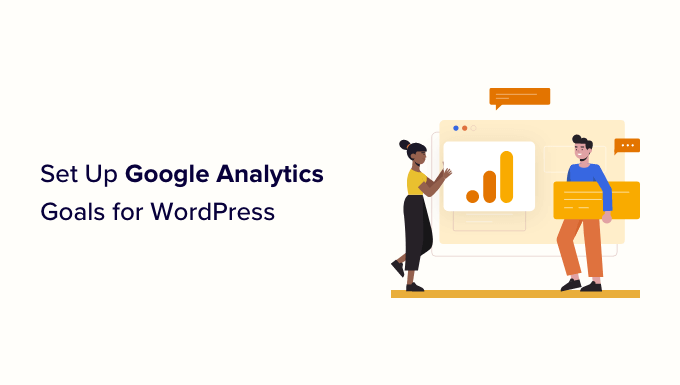
O que são metas no Google Analytics?
As metas são interações do usuário que podem ser rastreadas na versão mais antiga do Google Analytics, chamada Universal Analytics.
Você pode definir metas para medir conversões, rastrear vendas, formulários de inscrição de e-mail e muito mais. Tudo isso pode ajudá-lo a ganhar mais dinheiro on-line e aumentar as conversões em seu site.
No entanto, o Google Analytics 4 (GA4), que é a versão mais recente da plataforma de análise do Google, substitui as metas por eventos.
Anteriormente, o Universal Analytics permitia que você visse tanto as metas quanto os eventos. Se você quisesse medir uma conversão, poderia marcá-la como uma meta. Apesar de parecer simples, isso não era, e o processo era muito confuso.
Para simplificar e facilitar o acompanhamento do comportamento dos usuários, o Google removeu as metas do GA4.
Por que você precisa criar boas metas no Google Analytics?
Anteriormente, com as metas, você podia descobrir todos os tipos de detalhes sobre o seu site WordPress. No entanto, o novo sistema de rastreamento de eventos também o ajuda a descobrir o mesmo comportamento do usuário em seu site. Por exemplo:
- Se você vende produtos digitais, pode descobrir quais fontes geram mais vendas.
- Se você tiver uma loja de comércio eletrônico, poderá ver onde os clientes provavelmente abandonarão o processo de checkout.
- Se você for um personal trainer com um blog sobre fitness, poderá ver quais publicações incentivam os clientes em potencial a preencher seu formulário de contato.
Foi muito importante criar as metas e os eventos certos para monitorar seu site. Se você tem uma loja on-line, não faz muito sentido definir uma meta para monitorar quantas pessoas visitam sua página sobre. Em vez disso, você deve monitorar quantos clientes compram de você.
Vamos dar uma olhada em como configurar metas no Google Analytics 4. Veja o que vamos abordar. Use os links rápidos para ir direto para essa parte do tutorial:
Configuração do Google Analytics no WordPress com o MonsterInsights
A melhor maneira de configurar o Google Analytics é usar o MonsterInsights. Ele é o melhor plug-in de análise para WordPress que configura automaticamente o rastreamento para você e poupa muito trabalho.
Para obter uma visão geral mais abrangente, confira nossa análise do MonsterInsights.
Primeiro, você precisará instalar e ativar o plug-in MonsterInsights. Para obter mais detalhes, consulte nosso guia sobre como instalar um plug-in do WordPress.
Observação: você precisará da versão Pro do plug-in ou superior para desbloquear recursos e relatórios avançados de rastreamento, como o relatório de comércio eletrônico e o relatório de conversões de formulários. No entanto, você também pode usar a versão Lite do MonsterInsights gratuitamente para começar.
Depois de ativar o MonsterInsights, você verá a tela de boas-vindas no painel do WordPress. Basta clicar no botão “Launch the Wizard” (Iniciar o assistente) e seguir as instruções na tela.

Para obter mais ajuda, confira nossas instruções sobre como instalar o Google Analytics em seu site usando o MonsterInsights.
Rastreie automaticamente as metas e os eventos usando o MonsterInsights
Agora que você conectou o Google Analytics ao seu site WordPress, pode usar o MonsterInsights para configurar eventos e metas automaticamente.
Esse método é recomendado para iniciantes porque você não precisa criar metas manualmente, editar códigos e se preocupar com o funcionamento correto do rastreamento.
O MonsterInsights ajuda a rastrear conversões como vendas de comércio eletrônico, envios de formulários, downloads de arquivos, cliques em links, reproduções de vídeos e muito mais.
Vamos dar uma olhada mais de perto em cada um deles em detalhes.
Acompanhamento de conversões de comércio eletrônico no WordPress
Deseja saber quantos visitantes estão se convertendo em clientes pagantes?
No Google Analytics, você configuraria metas para rastrear ações específicas dos clientes. Isso pode ser complicado para iniciantes e pode exigir a edição do código de rastreamento.
No entanto, o complemento MonsterInsights eCommerce permite que você rastreie facilmente os dados de uma loja WooCommerce. Você também pode usá-lo com MemberPress, LifterLMS, Easy Digital Downloads e outros plug-ins de comércio eletrônico.

Para obter mais detalhes, consulte nosso guia passo a passo sobre como configurar o rastreamento de comércio eletrônico no WordPress.
A melhor parte é que você não precisa modificar o código de rastreamento. O MonsterInsights cuida de todo o resto para você.
Depois de configurar o rastreamento, você pode ir para Insights ” Relatórios e clicar na guia “eCommerce” para visualizar o relatório. A partir daí, vá para Overview (Visão geral).

Em seguida, você deve ver as estatísticas gerais de sua loja on-line. Por exemplo, taxa de conversão, transações, receita e valor médio do pedido.
Além disso, você também verá seus produtos de melhor desempenho que geram mais receita.

Você não precisará configurar manualmente metas ou eventos para rastrear as conversões de comércio eletrônico. O plug-in permitirá que você veja todos os tipos de outros insights, como suas principais fontes de conversão, o total de produtos adicionados aos carrinhos e o total removido dos carrinhos.
Você pode até mesmo ver quantos dias as pessoas normalmente levam para fazer uma compra e com que frequência as pessoas visitam o site antes de fazer uma compra.

O MonsterInsights também mostra a porcentagem de novos clientes que compraram um produto pela primeira vez em sua loja.
Ele ainda mostra uma porcentagem de checkouts abandonados. Você pode usar esses dados para reduzir o abandono de carrinho e converter usuários em clientes pagantes. Uma visualização disso está no relatório “Funil”.

Rastreamento de envios de formulários no Google Analytics
Outra ótima maneira de usar o Google Analytics e o MonsterInsights é rastrear as conversões de formulários.
Você pode fazer isso para qualquer tipo de formulário. Aqui estão apenas alguns exemplos:
- Autor de não ficção: Um formulário em que as pessoas se inscrevem em seu boletim informativo por e-mail para saber sobre seus próximos livros.
- Corretor de imóveis: Um formulário de contato no qual os clientes em potencial preenchem seus dados para que você possa ligar de volta e agendar visitas.
- Personal trainer: Um formulário de reserva que os clientes usam para reservar e pagar por sua sessão de treinamento pessoal.
- Restaurante: Um formulário que os clientes usam para fazer pedidos de entrega de comida.
O MonsterInsights funciona com todos os plug-ins de formulário de contato do WordPress e ajuda a rastrear os envios de formulários.
Para começar a rastrear as conversões de formulário no MonsterInsights, vá para Insights ” Complementos e localize o complemento Formulários. Basta clicar no botão Instalar abaixo dele para instalá-lo e ativá-lo.

Esse complemento permite que você rastreie os envios de formulários como “Eventos” no Google Analytics 4. Não é necessário configurar nada extra.
Depois de instalar e ativar o complemento, está tudo pronto! Basta ir para Insights ” Relatórios e clicar na guia “Formulários” para ver seu relatório.
Depois que você tiver recebido alguns envios de formulário, ele terá a seguinte aparência:

Rastreamento de cliques em links e downloads de arquivos no Google Analytics
O MonsterInsights adiciona automaticamente o rastreamento de cliques em links e botões em seu site WordPress. Ele funciona imediatamente e você não precisa configurar manualmente metas ou eventos para rastrear diferentes ações do usuário em seu site.
Você pode visualizar o relatório no painel do WordPress. Basta acessar Insights ” Relatórios e clicar na guia “Publishers ” Visão geral”.

Por exemplo, você pode ver em quais links de saída os usuários clicam mais no seu site.
Com essas informações, você pode se inscrever em programas de afiliados, obter backlinks, enviar guest posts e descobrir oportunidades de parceria.

Se você tiver links de afiliados em seu site, o MonsterInsights também os rastreará no Google Analytics. Você pode ver seus afiliados com melhor desempenho e promovê-los em todo o site para obter mais conversões.
O MonsterInsights também rastreia automaticamente os downloads de arquivos em seu site. Se você oferece conteúdo para download, como e-books, software, plug-ins, PDFs e planilhas, o plug-in de análise os rastreia no Google Analytics.

Rastreamento de reproduções de vídeo no Google Analytics
Se o seu site incorporar conteúdo de vídeo, o MonsterInsights poderá rastreá-lo no Google Analytics e mostrar qual conteúdo de mídia tem o melhor desempenho.
Ele rastreia automaticamente as incorporações do YouTube e do Vimeo, além de outros vídeos carregados na sua biblioteca de mídia.
Tudo o que você precisa fazer é instalar o complemento MonsterInsights Media acessando Insights ” Addons no painel do WordPress.

Quando o complemento estiver ativo, você poderá visualizar os relatórios no painel do WordPress.
Basta ir para Insights ” Relatórios e clicar na guia “Mídia”.

Aqui, você verá um gráfico de quantas pessoas reproduziram vídeos em seu site nos últimos 30 dias.
Se você rolar a tela para baixo, poderá ver mais detalhes sobre vídeos individuais. Por exemplo, o relatório mostrará as reproduções de vídeo, o tempo médio de exibição, a porcentagem média de exibição e a taxa de conclusão de cada parte do conteúdo de mídia.

Para obter mais detalhes, consulte nosso guia sobre como rastrear a análise de vídeo no WordPress.
Como substituir metas por eventos no Google Analytics 4
Como mencionamos anteriormente, o Google Analytics 4 (GA4) é a nova versão da plataforma de análise do Google. Uma das principais diferenças entre o GA4 e o Universal Analytics é que não há metas na versão mais recente.
Isso ocorre porque o Google Analytics 4 usa um método completamente diferente de rastreamento e registro de dados. Em vez de metas, ele usa eventos para rastrear as interações e atividades dos usuários no seu site.
Você pode criar um evento personalizado fazendo login na sua propriedade GA4 e acessando as configurações de administrador.
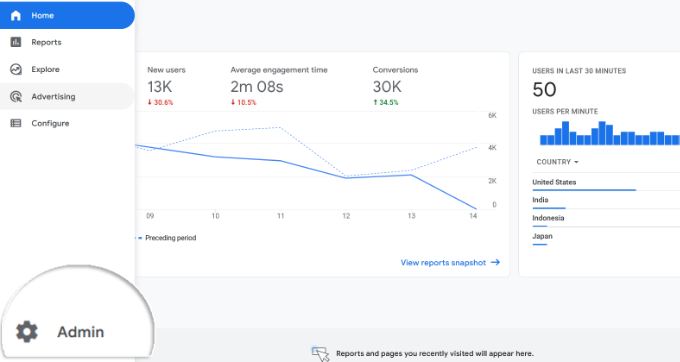
Depois disso, vá para a coluna Propriedade.
Em seguida, basta clicar na opção “Events” (Eventos).

Em seguida, você precisará adicionar um novo evento no GA4.
Vá em frente e clique no botão “Create event” (Criar evento).

Uma nova janela deslizará para a direita, onde todos os seus eventos personalizados serão listados depois de criados.
Você pode clicar no botão “Criar” para começar.

Em seguida, você precisará inserir os detalhes do seu evento personalizado.
Você pode começar inserindo um nome de evento personalizado. O GA4 já tem muitos eventos predefinidos, portanto, você pode selecionar um no menu suspenso. Por exemplo, escolheremos o evento “file_download” para este tutorial.

Quando você seleciona um nome de evento, o GA4 insere automaticamente o Parâmetro e o Operador específicos para o evento. Nesse caso, o evento estará rastreando o “nome_do_evento” quando ele for “igual” a um valor que você digitará em seguida.
No campo “Value” (Valor), digitaremos ‘.pdf’ para que ele rastreie o número de downloads quando um usuário baixar um arquivo com a extensão PDF.
Você também pode usar .epub para e-books ou até mesmo uma palavra específica que use para organizar nomes de arquivos, como “v2” ou “_2023version”.

Depois de inserir todos os detalhes, não se esqueça de clicar no botão “Create” (Criar) na parte superior.
Agora você deve ver seu novo evento na área “Custom events” (Eventos personalizados) do seu painel.

Em seguida, você pode visualizar relatórios para ver o desempenho de seus eventos personalizados.
Basta acessar Relatórios ” Envolvimento ” Evento: Nome do evento no menu à esquerda.

A configuração de eventos no GA4 é bastante fácil. Entretanto, se você quiser rastrear várias coisas, isso pode levar muito tempo.
É por isso que achamos que o MonsterInsights é definitivamente o caminho a seguir se você quiser uma maneira simples de configurar o rastreamento de eventos e metas no Google Analytics.
A configuração de eventos manuais no Google Analytics pode funcionar para você se estiver confiante em usar a interface do GA4 ou se tiver muito tempo livre.
O que importa é que você crie e acompanhe metas e eventos significativos para o seu site. É nesse ponto que o MonsterInsights é vantajoso, pois você pode usar os dados para impulsionar as inscrições, aumentar as vendas e ganhar mais dinheiro ou causar impacto com uma configuração e relatórios super fáceis.
Esperamos que este artigo tenha ajudado você a aprender como configurar as metas do Google Analytics para seu site WordPress. Talvez você também queira ver nosso guia sobre como aumentar o tráfego do seu site e nossa seleção dos melhores serviços de marketing por e-mail.
Se você gostou deste artigo, inscreva-se em nosso canal do YouTube para receber tutoriais em vídeo sobre o WordPress. Você também pode nos encontrar no Twitter e no Facebook.





Syed Balkhi says
Hey WPBeginner readers,
Did you know you can win exciting prizes by commenting on WPBeginner?
Every month, our top blog commenters will win HUGE rewards, including premium WordPress plugin licenses and cash prizes.
You can get more details about the contest from here.
Start sharing your thoughts below to stand a chance to win!
Ellen says
Hello ,
Thank you for all this really useful information.
I am an absolute beginner so I need to learn all this stuff.
Ellen.
WPBeginner Support says
Glad our content could be helpful
Administrador
Raymond Crean says
Thank You for creating such a wonderful and extremely informative article on using Google Analytics Goals.
I will try manually setting up some goals using this tutorial but also later may opt to use the suggested MonsterInsights WordPress Plug-In.
Thank You.
WPBeginner Support says
You’re welcome, glad our guide was helpful
Administrador
Felix Okoye says
Thank you so much for this article… Well in-depth… I’ve been getting notifications on my Google Analytics to set up goals but don’t know where to start… Now, I see it well explained… Going over to Analytics to do the needful… Thanks once more…
WPBeginner Support says
You’re welcome, glad our article was helpful
Administrador